過去バージョンと比較して変更履歴を保存
以前のバージョンの文書を翻訳またはレビューする場合は、現在のテキストを以前のバージョンのテキストと比較できます。
以前のバージョンを選択するには、過去バージョンと比較して変更履歴を保存ウィンドウを使用します。
変更がMicrosoft Wordの変更履歴スタイルで表示されます。
変更履歴と混同しないでください:このコマンドは、ドキュメントの2つのバージョンを比較します。変更履歴は有効になりません。また、ドキュメントの現在のバージョンの変更履歴も使用されません。
操作手順
- プロジェクトを開きます。
- 編集するドキュメントを開きます。ドキュメントに以前のバージョンがあることを確認します。(2番目のバージョン番号は0より大きくなければなりません。例:1.2。)
- レビューリボンのバージョンの比較をクリックします。
- メニューで、カスタムをクリックします。
過去バージョンと比較して変更履歴を保存ウィンドウが開きます。
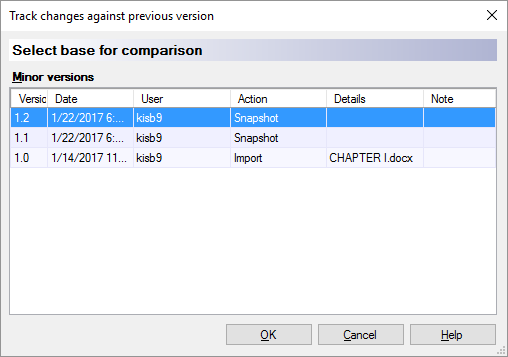
その他のオプション
マイナーバージョン(M)で、比較する前のバージョンをクリックします。
完了したら
変更履歴ビューで比較を表示するには:OKをクリックします。
ドキュメントを以前のバージョンと比較せずに翻訳エディタに戻るには:キャンセル(_C)をクリックします。
比較結果が翻訳エディタに表示されます。次のように表示されます:

ドキュメントの編集を続行できます。変更がすぐに強調表示されます。